Digital signering av protokoll i Assistenten
En ny funktion för digital signering av sammanträdesprotokoll har tagits fram vilket möjliggör en mer flexibel och snabb hantering. En digital signatur är en särskild typ av elektronisk signatur som har samma rättsliga verkan som en handskriven signatur. Du som ska signera skriver under ett protokoll med hjälp av ditt BankID.
Så här gör du för att signera ett protokoll digitalt
-
Logga in i Assistenten
Efter att du fått ett mejl från Ciceron med information om att du ska signera ett protokoll digitalt loggar du in i Assistenten med dina vanliga användaruppgifter.
-
Sök upp protokollet under rätt möte
I Assistenten söker du upp aktuellt möte där protokollet ligger för signering.
Protokoll finns upplagda längst upp i menyraden för det aktuella mötet. Vänsterklicka på dokumenten och välj ”visa dokument”. Efter det att den första personen har signerat protokollet kommer dokumentet presenteras med en grön bock för de som därefter ska signera, till exempel justerare och sekreterare.
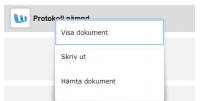
-
Välj funktionen ”signering”
När dokumentet öppnas visas funktionen för signering längst ner i vänstra menyraden.
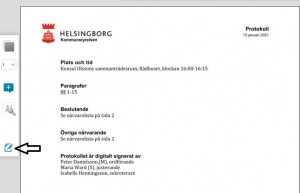
-
Signera protokollet med ditt BankID
När du ska signera protokollet klickar du på funktionen ”Signera” och väljer ”Skriv under” och följer därefter instruktionerna för att skriva under med BankID, alternativt mobilt BankID.
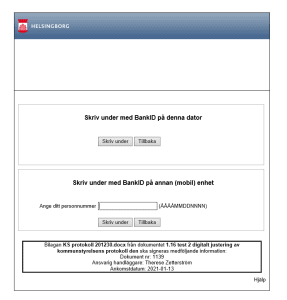
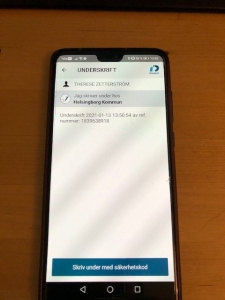
Skriv under med din säkerhetskod till BankID.
-
Signeringen är klar
När underskrift med säkerhetskod är klar visas ett meddelande att ”Underskriften är klar”. När signeringen är klar visas också en grön bock vid dokumentet i Assistenten.

Tittar du på protokollet i Assistenten hittar du information om signeringen på sista sidan.

Observera att det endast går att signera dokumentet en gång. Försöker du flera gånger kommer signeringen att misslyckas.